Как поставить водителя в beamng drive
Задавайте ваши вопросы и получайте ответы по игре BeamNG.drive.
Как установить мод в игру BeamNG.drive
- Zip архив скопировать в папку C:\Users\UserNAME\Documents\BeamNG.drive\mods, где UserNAME - ваше имя пользователя в Windows. Либо распаковать архив (папку vehicles архива в папку Documents\BeamNG.drive\vehicles для модов автомобилей, папку levels архива в папку Documents\BeamNG.drive\levels для модов карт)
- Запустить игру.
Как прицепить прицеп/полуприцеп
- Подъезжаем к прицепу задним ходом.
- Нажимаем L : загорятся полупрозрачные точки на машине и на прицепе (от одной до несколько штук) - их нужно совместить.
- Когда точки окажутся близко друг к другу, произойдёт сцепка. Опоры прицепа (если такие имеются) поднимутся сами.
- Отцепить прицеп можно так же клавишей L .
Как замедлить время
Для замедления времени необходимо нажать Alt+↓ , либо Alt+← .
Чтобы ускорить - Alt+→ . Вернуться в реальное время - Alt+↑ .
Если игра виснет/лагает/тормозит
Если ваша видеокарта не достаточно мощная, чтобы запустить игру, вы можете попробовать следующее, чтобы увеличить количество кадров в секунду:
- Отключить SSAO (окружающие окклюзии) ~ 50% прибавки к FPS
- Уменьшите качество освещения (тени) до ~ 25% прибавки к FPS
- В крайнем случае - "низкое" качество освещения (тени) до ~ 100% прибавки к FPS
Полезные/интересные сочетания клавиш
Shift+C - режим свободной камеры
Alt+U (в версии 0.8) - отключение игрового интерфейса
Alt+P - сделать скриншот в разрешении 4K (игра должна быть в оконном режиме - Alt+Enter ). Скриншот сохранится в папке Мои документы\BeamNG.drive\screenshots\
VK: Mr.BoS and friends
VK: Nikita Delay
МЕСТО ДЛЯ ВАШЕЙ РЕКЛАМЫ
По поводу размещения рекламы на сайте: [email protected]
У вас включен блокировщик рекламы. Пожалуйста, добавьте наш сайт в исключения. У нас ведь не назойливая реклама, а нам она нужна, чтобы дальше радовать вас публикацией лучших модов :)
Уведомляем вас, что в некоторых случаях блокировщики блокируют не только рекламу. (Есть случаи, когда у пользователей не работали раскрывающиеся меню: "Моды" и др.)
Для того чтобы добавить второй автомобиль 1) Нажмите F11, чтобы войти в редактор.
2) Выберите "Libary", на боковой панели, затем выберите вкладку "Level", затем откройте папку BeamNG.
Дважды кликните на BemaNG Vehicle элемент, появится окно Create Object.
Окно Create Object
Object Name : Укажите имя объекта (любое)
Vehicle : Модель автомобиля
dataBlock : Оставьте default_vehicle
После установки этих параметров нажмите кнопку "Создать" и ваш автомобиль появится!
Затем просто нажмите кнопку play чтобы запустить сцену.
Способ 2
1) Отключите физику нажав J
2) Нажмите F11 чтобы войти в режим редактирования
3) Нажмите Ctrl+C для Свободного режима камеры , или с помощью меню Камеры, как показано на картинке
4) Выберите объект с именем 'thePlayer'.
5) Удерживайте нажатой клавишу SHIFT и перетащите его с помощью стрелок управления, чтобы дублировать выбранный автомобиль. Это создаст ещё один автомобиль, под названием "thePlayer 1"
6) Дважды нажмите J, чтобы выбрать объект.
7) Переключитесь обратно на "Player Camera", с помощью нажатия SHIFT+C, или с помощью меню камеры, как показано ниже..
8) Нажмите ещё раз F11, чтобы вернутся в игру.
Замедление Alt+стрелка вниз, и наоборот Alt+ стрелка вверх
Создавать видео, делать скриншоты можно сторонним ПО (Fraps и т.п.)
Системные требования.
Процессор : Двухъядерный
ОЗУ : 4 Гб
GPU : Хотя бы 512 Мб
OS : Windows 7
Рекомендуемые системные требования:
Процессор : Двухъядерный с технологией Hyper-Threading (4 потока)
ОЗУ : 4 Гб DDR3
GPU : GTX 660 или Radeon 7870 (1гб)
OS : Windows 7
Наилучшие системные требования:
Процессор : Четырёхъядерный процессор с технологией Hyper-Threading (8 потоков) (чем больше ядер, тем лучше)
ОЗУ : 8 Гб DDR3 и больше
GPU : GTX 680 или Radeon 6770 или выше
OS : Windows 7
Заходим в "Название игры\scripts\client" там находим файл default.bind.cs, открываем его (можно блокнотом, если нету ничего другого под рукой).
В поиске вбиваем: "LinkMouseSensitivity" и видим данную строчку -
Код
return(%val * ($cameraFov / 90) * 0.01) * $pref::Input::LinkMouseSensitivity;
Для начала скачиваем мод у нас на сайте моды BeamNG DRIVE
Рассмотрим несколько вариантов установки.
Первый вариант:
Самый распространенный и рекомендован разработчиком
Данный вид установки подходит для всех модов как транспорта так и карт.
Если в описание к моду стоит:
Установка: C:\Users\User\Documents\BeamNG.drive\mods
Копируем архив zip (скачанный мод) целиком по следующему C:\Users\User\Documents\BeamNG.drive\mods
(что скачали то и перемещаем в папку mods)
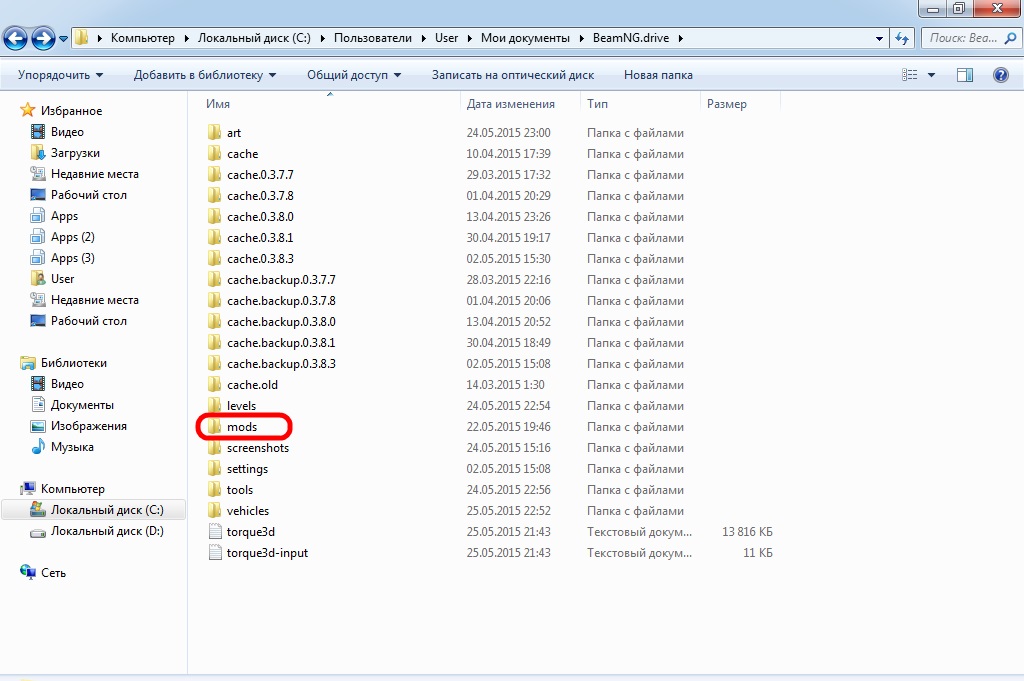
Второй вариант:
Как правило используется для пользовательских модификаций которые основаны на оригинальных модах.
Стоит обратить внимание что у модов карт и транспорта конечные папки установки разные.
Если в описание к моду стоит:
Установка: извлечь из архива папку мода в C:\Users\User\Documents\BeamNG.drive\vehicles (это для транспорта)
или
Установка: извлечь из архива папку мода в C:\Users\User\Documents\BeamNG.drive\levels (это для карт)
Из скаченного zip архива извлекаем папку непосредственно мода транспорта или карты

Извлекаем папку по следующему пути:
Для транспорта:
C:\Users\User\Documents\BeamNG.drive\vehicles

Для карт:
C:\Users\User\Documents\BeamNG.drive\levels

Третий вариант:
Третий вариант установки аналогичен второму варианту, вы делаете все точно также только извлекаете мод в папки vehicles и levels которые лежат непосредственно в корневой папке игры Steam\SteamApps\common\BeamNG.drive\content
Этот вариант можно также использовать, но мы рекомендуем использовать первые два варианта в зависимости от требований к установки в описании под модом.

- Внимательно смотрите путь установки в описании к моду. Если в адресе установки стоит конечная папка mods значит нужно использовать первый вариант. Если в адресе установки стоит конечная папка vehicles или levels значит нужно использовать второй или третий вариант.
- Внимательно смотрите указанную версию игры под которую предназначен мод, например моды под старые версии игры могут не работать на новых версиях и наоборот. На старые версии игры моды устанавливаются иначе чем на новые, как установить мод на старую версию игры ( на версии до 0.3.6.? ) можно посмотреть здесь: FAQ
Ads pilot, dummy, passengers and loads for many vanilla and mods cars.

Racing driver for most of the official vehicles and some mods



- All vanilla cars are supported (Pigeon and bolide not yet)
- Multiple passengers (race driver or Dummy)
- Loads added to the Etk800, Miramar, New gen Pessima, H-Series and D-Series (bed accessories)
- Two H-Series presets + skins (Tasty Cola)
- Fixed Force Feedback (FFB) issue, now the hands are not animated by default
- and a small Surprise

The last update of the Crash Test Skin mod include Dummy by default, need to have both installed to work :
https://www.beamng.com/resources/crash-test-skin-pack.287/
Instructions :
Select "Additional Modification" slot on the part configurator, by default the driver is added with an invisible seatbelt, but it can be removed.

Installation :
Drop the zip on the mod folder (or use auto-install green button)
It's in a Beta stage, it works but many adjustments are needed
2) Выберите "Library", на боковой панели, затем выберите вкладку "Level", затем откройте папку BeamNG.

Дважды кликните на элемент, появится окно Create Object.
Окно Create Object
Object Name : Укажите имя объекта (любое)
Vehicle : Модель автомобиля
dataBlock : Оставьте default_vehicle
После установки этих параметров нажмите кнопку "Создать" и ваш автомобиль появится!
Затем просто нажмите кнопку ( ) чтобы запустить сцену.
Способ 2
1) Отключите физику нажав J
2) Нажмите F11 чтобы войти в режим редактирования
3) Нажмите Ctrl+C для Свободного режима камеры , или с помощью меню Камеры, как показано на картинке.
![]()
4) Выберите объект с именем 'thePlayer'.

5) Удерживайте нажатой клавишу SHIFT и перетащите его с помощью стрелок управления, чтобы дублировать выбранный автомобиль. Это создаст ещё один автомобиль, под названием "thePlayer 1"

6) Дважды нажмите J, чтобы выбрать объект.
![]()
7) Переключитесь обратно на "Player Camera", с помощью нажатия SHIFT+C, или с помощью меню камеры, как показано ниже..
8) Нажмите ещё раз F11, чтобы вернутся в игру. Наслаждайтесь.
Видео туториал
О респауне транспорта
Респаун автомобилей действует так же, как и ваш первоначальный автомобиль. Вы можете изменять их и изменить модель с помощью соответствующих клавиш для этих действий. Разница лишь в том, что F7 (респаун на спавнпоинте) горячая клавиша не работает правильно и второстепенный автомобиль будет двигаться, вместо автомобиля которым вы управляете.
Читайте также:

